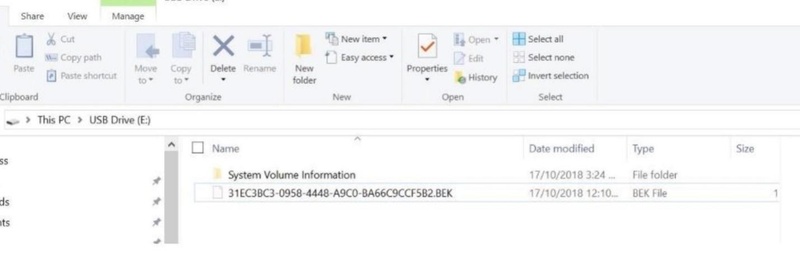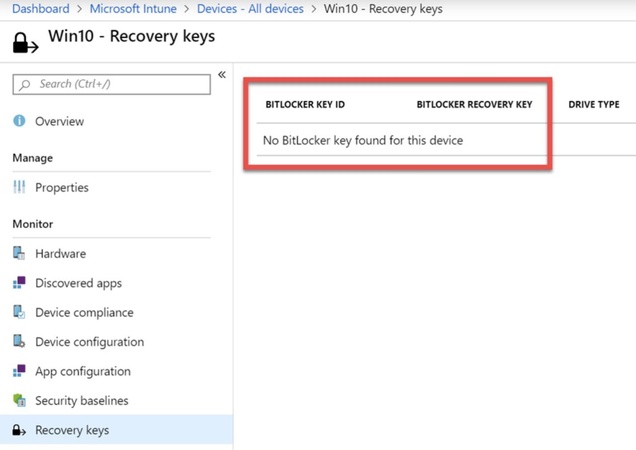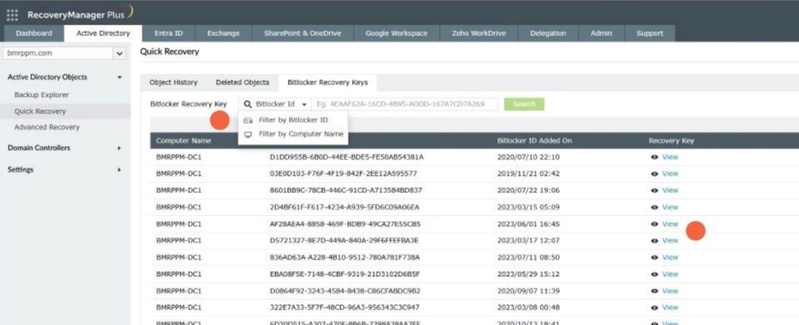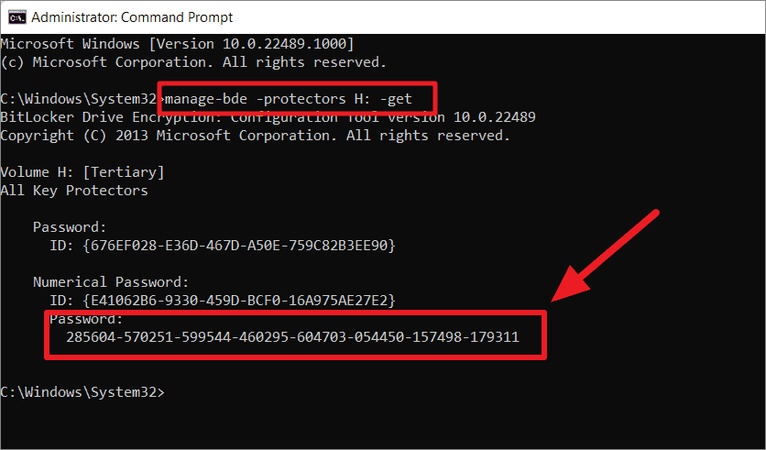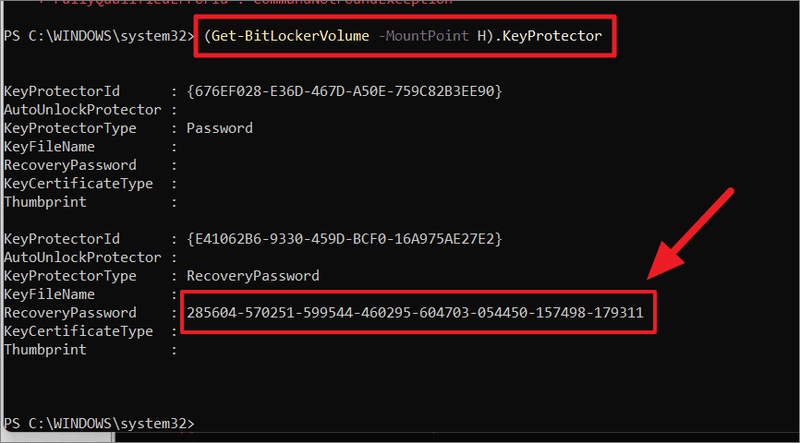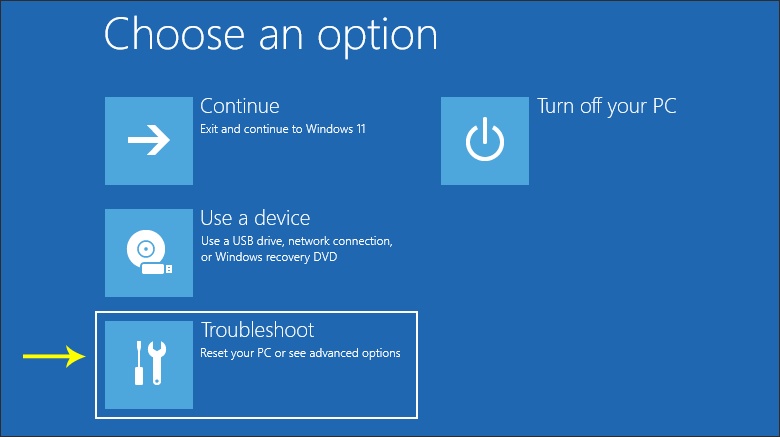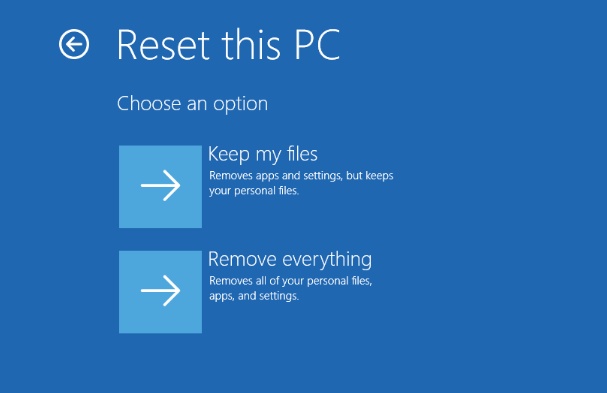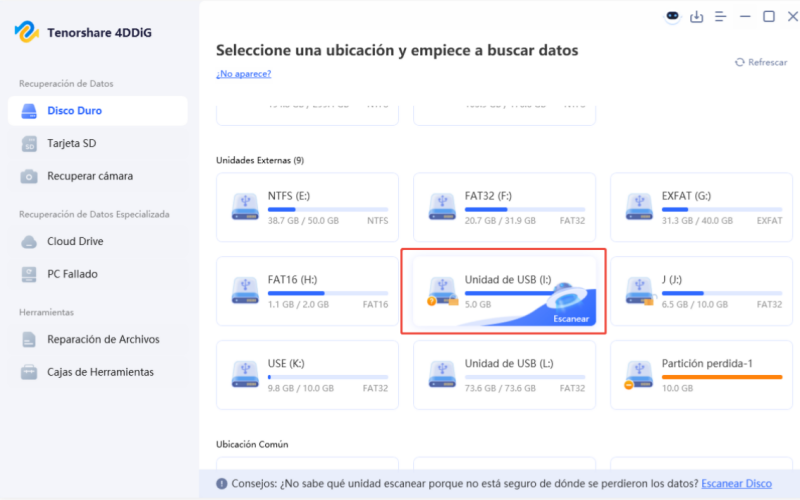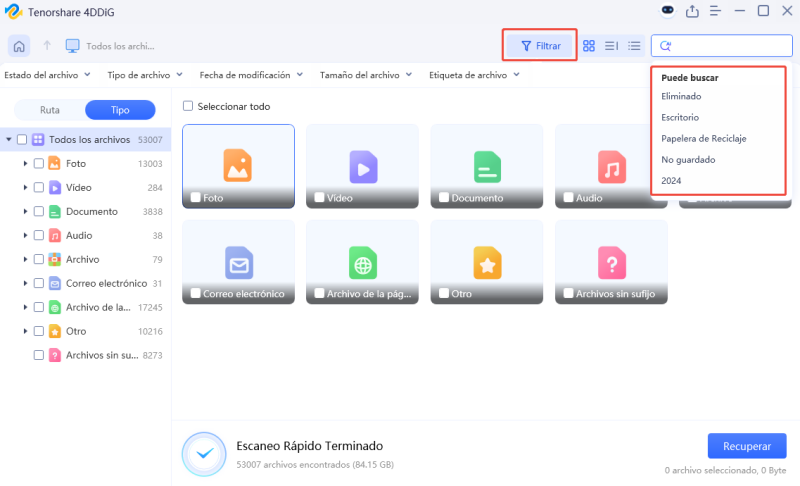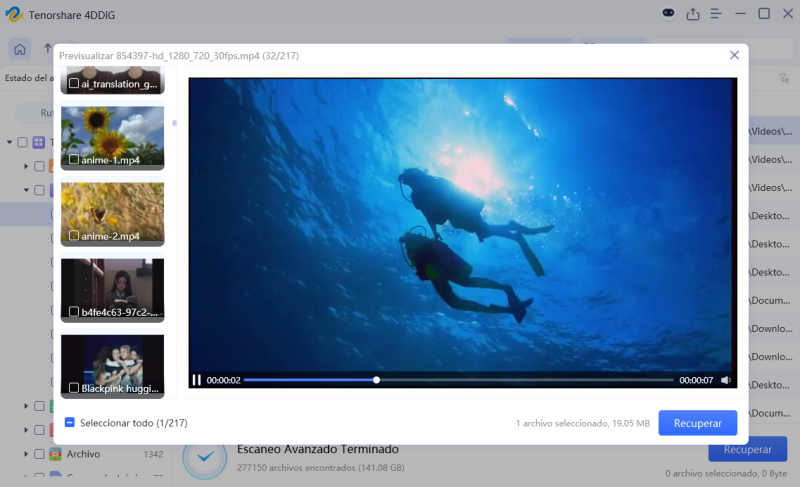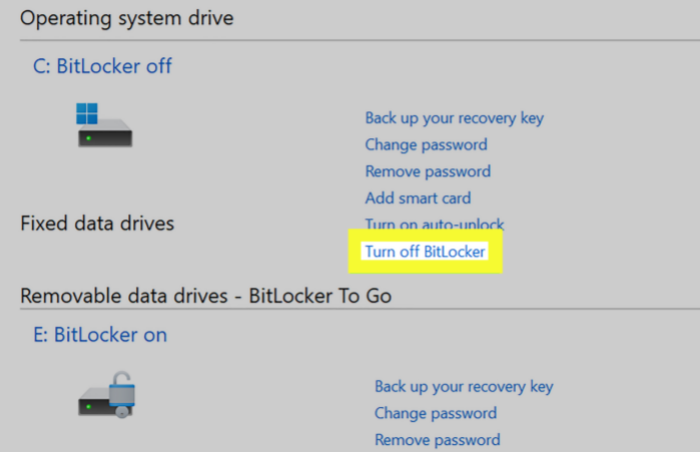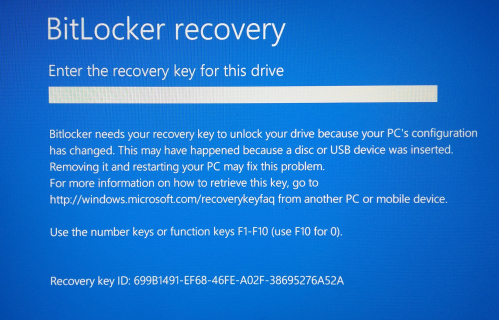Cómo encontrar la clave de recuperación de BitLocker en Windows 10/11
BitLocker es una característica de cifrado robusta incorporada en Windows que asegura que los usuarios no autorizados no puedan acceder a tus datos. Si pierdes tu contraseña o cambias el hardware de un sistema, debes saber cómo encontrar la clave de recuperación de BitLocker.
Cuando los usuarios no pueden desbloquear su unidad, muchos de ellos buscan en línea cómo recuperarla. Esta guía enseña todos los métodos confiables para encontrar tu clave de recuperación de BitLocker de manera paso a paso.
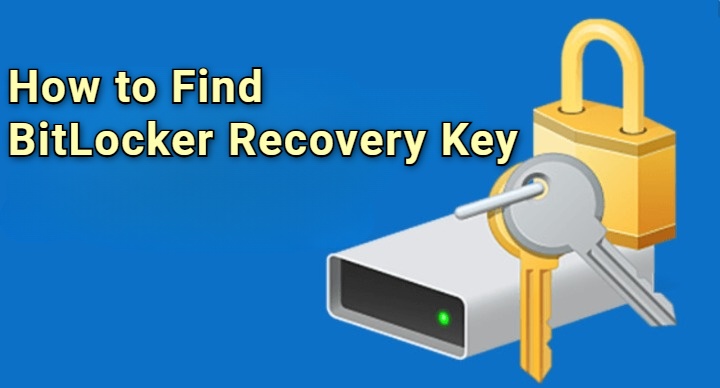
¿Qué es BitLocker y la clave de recuperación?
Antes de aprender cómo localizar tu clave de recuperación de BitLocker, es importante entender qué es BitLocker. BitLocker es una herramienta de cifrado de disco integrada en las ediciones Pro y Enterprise de Windows 10 y 11. Protege tus datos cifrando toda la unidad, evitando el acceso no autorizado si tu computadora es robada o la unidad es retirada.
Cuando se habilita, BitLocker almacena una clave de cifrado única en el Módulo de Plataforma Confiable (TPM) de tu computadora. Si detecta cambios en el hardware, firmware o archivos del sistema, solicitará una clave de recuperación de 48 dígitos para verificar tu identidad. Sin esta clave, no puedes acceder a tus datos cifrados.
¿Cómo encontrar la clave de recuperación de BitLocker?
Si perdiste o olvidaste tu clave de BitLocker, no tienes de qué preocuparte. Esta clave se guarda en varias ubicaciones en Windows. Si te preguntas dónde encontrar la clave de recuperación de BitLocker, los siguientes son todos los métodos efectivos para hacerlo.
1. Revisa tu cuenta de Microsoft
Si iniciaste sesión en tu computadora con una cuenta de Microsoft cuando BitLocker se activó, es posible que la clave de recuperación se haya respaldado automáticamente en tu cuenta en línea.
-
En otro dispositivo, abre un navegador y ve al sitio web de la clave de recuperación de Microsoft.
-
Inicia sesión con la misma cuenta de Microsoft vinculada a tu dispositivo Windows.
-
Aparecerá una lista de claves de recuperación guardadas en la pestaña “Dispositivos”, mostrando los nombres de los dispositivos y los ID de las claves.
-
Compara el ID de clave que se muestra en tu pantalla bloqueada con el que aparece en línea.
2. Buscar Archivos Guardados para la Clave de Recuperación
Cuando se activó BitLocker por primera vez, Windows te solicitó guardar la clave de recuperación. Es posible que la hayas guardado como un archivo de texto o impresa. Si hiciste una copia de seguridad del archivo en OneDrive, Google Drive u otro servicio en la nube, revisa esas cuentas de almacenamiento también.
-
Busca en tu computadora o unidades externas un archivo llamado “Clave de Recuperación de BitLocker” o con la extensión .txt.

-
Abre el Explorador de Archivos y escribe "BitLocker" en la barra de búsqueda, luego busca archivos como Clave de Recuperación de BitLocker. Una vez encontrado, abre el archivo para ver la clave de recuperación de BitLocker.
3. Inspeccionar Unidad Flash USB / Archivo BEK
Otro método para almacenar tu clave de recuperación es en una unidad flash USB. Esto es común para los usuarios que seleccionaron manualmente “Guardar en una unidad USB” al habilitar BitLocker. Este archivo se puede usar directamente para desbloquear tu unidad cifrada.
-
Inserta tu unidad flash USB en tu computadora, abre el Explorador de Archivos y navega por la unidad.
-
Busca un archivo llamado algo como “BitLockerRecoveryKey.bek” o .txt.

Abre el archivo para revelar la clave de recuperación de BitLocker de 48 dígitos.
4. Verificar Azure AD / Intune
Si tu dispositivo es gestionado por tu organización o escuela, la clave de recuperación de BitLocker puede estar almacenada en Azure Active Directory (Azure AD) o Intune. Tu administrador de TI también puede acceder a esto por ti si no puedes iniciar sesión.
-
Ve a Azure e inicia sesión con tu cuenta de trabajo o escolar.
-
Haz clic en “Dispositivos” y elige “Todos los dispositivos,” luego selecciona tu dispositivo.

-
En la sección “Monitoreo,” selecciona “Claves de recuperación” y localiza tu clave de recuperación, y compárala con el nombre o ID del dispositivo.
5. Verificar Active Directory On_x001e_Premises
Para entornos empresariales que utilizan un Active Directory local, las claves de recuperación se almacenan en las propiedades del objeto del equipo. Este método se aplica principalmente a dispositivos Windows gestionados por empresas y requiere acceso de administrador para funcionar.
-
Abre “Active Directory", luego haz clic en "Objetos de Active Directory" y "Recuperación Rápida", luego selecciona "Claves de Recuperación de BitLocker".

-
Selecciona la opción "Filtrar por Nombre de Equipo" e ingresa el nombre de tu computadora, luego haz clic en "Buscar" para recuperar la clave de recuperación de BitLocker.
6. Usar Línea de Comandos
Si aún puedes acceder a Windows con privilegios de administrador, puedes usar el Símbolo del sistema para ver los protectores de clave de BitLocker. Este método es útil cuando aún puedes arrancar en Windows pero no puedes desbloquear una unidad secundaria.
-
Ejecuta "Símbolo del sistema" como administrador en tu computadora y ejecuta el siguiente comando para localizar tu clave de recuperación de BitLocker: “manage-bde -protectors C: -get”

-
Localiza la clave de 48 dígitos de BitLocker y úsala para recuperar el acceso.
7. Intentar PowerShell
PowerShell proporciona otro método para recuperar rápidamente tu clave de recuperación de BitLocker. Esta es una forma avanzada pero confiable de ver la clave de recuperación de BitLocker directamente desde el sistema.
-
Busca "PowerShell" en la búsqueda de Windows y ejecútalo como "Administrador".

-
Ejecuta el siguiente comando para encontrar la clave de recuperación de BitLocker:
“(Get-BitLockerVolume -MountPoint C).KeyProtector”
8. Contactar con el Soporte Técnico de TI o el Proveedor del Dispositivo
En caso de que ninguno de los métodos mencionados anteriormente funcione, y estés utilizando un dispositivo gestionado por la empresa, comunícate con el soporte técnico de TI. Ellos tienen una copia de seguridad de las claves de recuperación de BitLocker.
En el caso de dispositivos personales, contacta con el fabricante de tu PC (Dell, HP, Lenovo o Soporte de Microsoft Surface). Algunos proveedores tienen portales de soporte en los que se almacenan las claves de recuperación durante el registro del dispositivo.
¿Cómo Coincidir la Clave de Recuperación de BitLocker con el ID de la Clave?
En algunos casos, puede haber varias claves de recuperación disponibles, y no estás seguro de cuál corresponde a tu unidad bloqueada. Aquí es donde entra el ID de la clave.
El ID de la clave es otro tipo de identificador que aparece cuando BitLocker te pide desbloquear tu computadora mostrándote una clave de recuperación. Normalmente aparece como una larga secuencia numérica debajo del mensaje de recuperación.
- Asegúrate de que el ID de la clave que aparece en tu pantalla coincida con el que está en la lista junto a cada clave de recuperación en tu cuenta de Microsoft, Azure AD o archivo de texto.
- El ID correspondiente muestra la clave de recuperación.
- Después de hacer la coincidencia, ingresa la clave de 48 dígitos en el mensaje de BitLocker y presiona Enter.
Esto proporcionará acceso a tu unidad cifrada de inmediato y permitirá el acceso.
Si te preguntas cómo obtener la clave de recuperación de BitLocker con el ID de la clave, la respuesta es sencilla: usa el ID como referencia para encontrar la clave exacta asociada con tu unidad actual.
¿Qué Hacer Si No Tienes la Clave de Recuperación?
En caso de que no hayas podido encontrar tu clave de recuperación con la ayuda de cualquiera de los métodos mencionados anteriormente, todavía tienes algunas opciones basadas en la situación.
1. Restaurar desde la Copia de Seguridad
Cuando tu unidad cifrada tiene datos importantes, necesitas averiguar si tienes una copia de seguridad de la imagen del sistema o una copia de seguridad en la nube de los datos antes de la cifrado de BitLocker. Esa copia de seguridad también puede ser restaurada en otro equipo para acceder a tus archivos nuevamente.
2. Borrar e Instalar Windows de Nuevo
En caso de que no haya clave de recuperación ni copia de seguridad, lo único que queda es borrar la unidad e instalar Windows nuevamente. Ten cuidado, ya que esto eliminará todos los archivos en la unidad cifrada para siempre.
-
Arranca desde el medio de instalación de Windows usando una unidad USB, luego elige “Reparar tu computadora” y ve a "Solucionar problemas".

-
Luego haz clic en "Restablecer este PC" y podrás elegir mantener o eliminar todos los archivos. A continuación, sigue las instrucciones en pantalla para realizar una instalación limpia.

Puedes reinstalar Windows 10 o 11 sin una clave de recuperación, pero perderás los datos cifrados.
¿Cómo Recuperar Datos de una Unidad Cifrada con BitLocker?
Si pierdes tu clave de recuperación de BitLocker y no puedes acceder a tus datos, puedes usar 4DDiG Windows Data Recovery. Es un software confiable que se puede usar para recuperar datos perdidos o eliminados en tus unidades internas y externas, incluso después de los problemas relacionados con el cifrado.
Soporta una amplia variedad de tipos de archivos, incluyendo fotos, videos, documentos y correos electrónicos, asegurando que no se quede ningún dato valioso atrás. Incluso si tienes un disco duro accidentalmente formateado o disco duro muerto, 4DDiG puede restaurar tus archivos de manera segura sin alterar los datos originales.
Descarga Segura
Descarga Segura
-
Abre 4DDiG después de instalarlo, y verás todas tus unidades disponibles en la pantalla principal. Encuentra la unidad cifrada con BitLocker marcada con un ícono de candado y haz clic en ella para comenzar el escaneo.

-
Aparecerá una ventana emergente pidiendo la contraseña para desbloquear la unidad. Si no tienes tu clave de recuperación o contraseña, usa la opción “Desbloqueo automático con un solo clic”. Esta función busca automáticamente tu clave de recuperación en tu cuenta de Microsoft o en la unidad C y desbloquea la unidad al instante.

-
4DDiG escaneará la unidad de BitLocker para encontrar todos tus archivos perdidos. Una vez finalizado el escaneo, utiliza las opciones disponibles para encontrar rápidamente lo que necesitas.

-
Finalmente, haz clic en Recuperar para restaurar tus archivos perdidos o eliminados desde la partición de BitLocker, y guárdalos de forma segura en tu disco local o almacenamiento en la nube.

Conclusión
Saber cómo encontrar la clave de recuperación de BitLocker es importante para aquellos que cifran información valiosa. Ya sea que esté en tu cuenta de Microsoft, en una unidad USB o en un archivo de texto local, existen numerosos métodos seguros para recuperarla.
Si pierdes el acceso o tienes pérdida de datos, Tenorshare 4DDiG puede ser utilizado como un método profesional y seguro para recuperar fácilmente tus archivos valiosos.
Descarga Segura
Descarga Segura
También te puede interesar
- Home >>
- Problemas de Windows >>
- Cómo encontrar la clave de recuperación de BitLocker en Windows 10/11